Cómo eliminar segmentos de línea en CAD: temas candentes y guías de operación en Internet
Recientemente, las habilidades de uso del software CAD (diseño asistido por computadora) se han convertido en un tema candente, especialmente las operaciones básicas como "eliminar segmentos de línea" han recibido una atención generalizada. Este artículo combinará el contenido más candente de toda la red en los últimos 10 días, estructurará el método para eliminar segmentos de línea en CAD y adjuntará datos relevantes.
Tabla de contenido
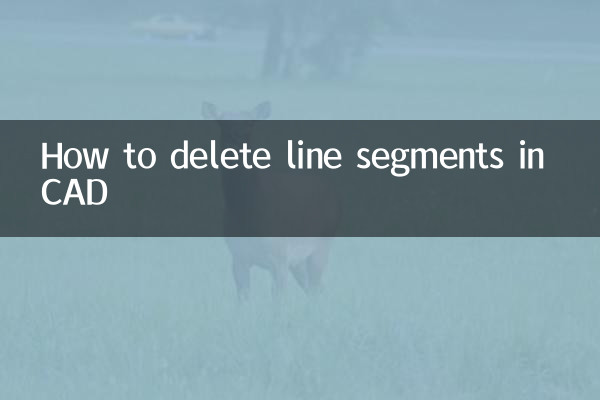
1. Temas de actualidad relacionados con CAD en toda la red.
2. 4 formas de eliminar segmentos de línea en CAD
3. Preguntas frecuentes y soluciones
4. Resumen
1. Temas de actualidad relacionados con CAD en toda la red (últimos 10 días)
| Categoría | palabras clave | volumen de búsqueda | Puntos calientes relacionados |
|---|---|---|---|
| 1 | CAD eliminar segmento de línea | 12.500 | Tutorial de funcionamiento básico |
| 2 | Teclas de acceso directo de CAD | 9.800 | Mejora de la eficiencia |
| 3 | Comparación de versiones CAD | 7.200 | Actualizaciones de software |
| 4 | Los segmentos de línea CAD son discontinuos | 5.400 | correcciones de errores |
2. 4 formas de eliminar segmentos de línea en CAD
Método 1: utilice el comando de eliminación (BORRAR)
Pasos: Ingrese el comandoBORRAR→ Seleccione el segmento de línea de destino → Presione la tecla Enter para confirmar.
Escenarios aplicables: elimine rápidamente uno o varios segmentos de línea.
Método 2: operación de tecla de acceso directo (tecla SUPR)
Pasos: seleccione el segmento de línea → presione el teclado directamenteDELllave.
Nota: Algunas versiones de CAD requieren que se habilite primero el modo "Seleccionar antes de ejecutar".
Método 3: comando Recortar (TRIM)
Pasos: IngresarRECORTAR→ Seleccione el límite (opcional) → Seleccione los segmentos de línea para recortar.
Ventajas: Puede eliminar con precisión las partes que se cruzan con otros objetos.
Método 4: comando de interrupción (BREAK)
Pasos: IngresarROMPER→ Seleccione el segmento de línea → Especifique el punto de interrupción.
Propósito: Eliminar parte del segmento de línea en lugar de toda la línea.
| método | Orden | calificación de eficiencia | dificultad de aprendizaje |
|---|---|---|---|
| BORRAR | mi | ★★★★★ | ★ |
| tecla SUPR | - | ★★★★ | ★ |
| RECORTAR | TR | ★★★ | ★★ |
| ROMPER | BR | ★★★ | ★★★ |
3. Problemas comunes y soluciones
P1: ¿Qué puntos finales quedan después de eliminar el segmento de línea?
Motivo: El segmento de línea no está completamente seleccionado o hay objetos ocultos.
Solución: usarPURGAComando para limpiar datos redundantes.
P2: ¿No puedes seleccionar un segmento de línea?
Verifique: si la capa está bloqueada/congelada o si el segmento de línea es parte de una referencia a bloque.
P3: ¿Cómo recuperarse después de una eliminación accidental?
Operación: Presione ahoraCtrl+ZDeshacer la operación.
4. Resumen
Dominar los distintos métodos para eliminar segmentos de línea en CAD puede mejorar significativamente la eficiencia del dibujo. Elija el método apropiado según las necesidades reales: simplemente elimine usandoBORRAR, para un recorte precisoRECORTAR. Los puntos críticos recientes muestran que la atención de los usuarios a las operaciones básicas continúa aumentando. Se recomienda practicar las teclas de acceso directo para fortalecer las habilidades.
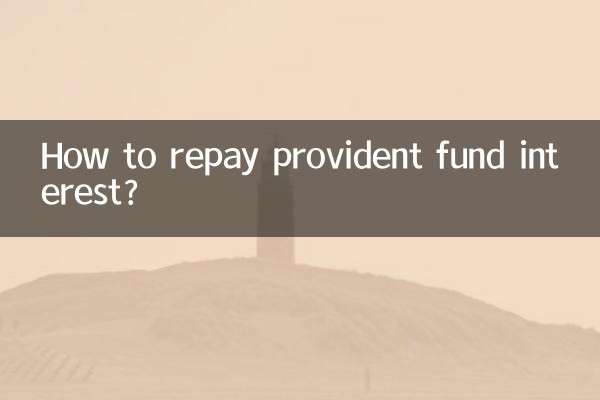
Verifique los detalles
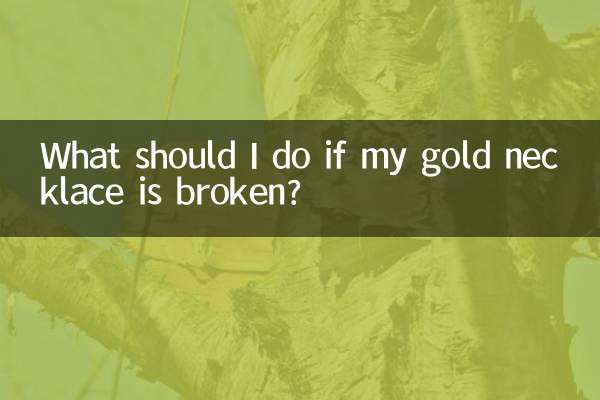
Verifique los detalles